经常有一些用户问鸿哥如何修改tplink路由器的密码,今天鸿哥没有上班,抽时间写了这篇文章,来详细的介绍修改tplink路由器密码的方法。
电脑修改tplink路由器密码
1.确保电脑连接到tplink路由器的网络。如果是台式电脑,请用网线将它连接到tplink路由器的LAN口 或者 WAN/LAN口;如果是笔记本电脑,连接到tplink路由器的wifi网络即可。
2.在浏览器中输入tplogin.cn,进入到tplink路由器的登录页面。在登录页面中,输入正确的管理员密码,登录到tplink路由器的管理页面,如下图所示。

3.在tplink路由器的设置页面中,打开 无线设置 这个选项,就可以修改wifi密码了,如下图所示。
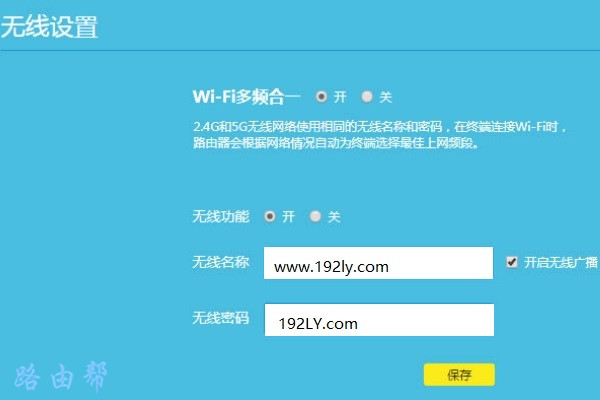
打开 修改管理员密码 这个选项,可以修改你的tplink路由器的管理员密码了,如下图所示。
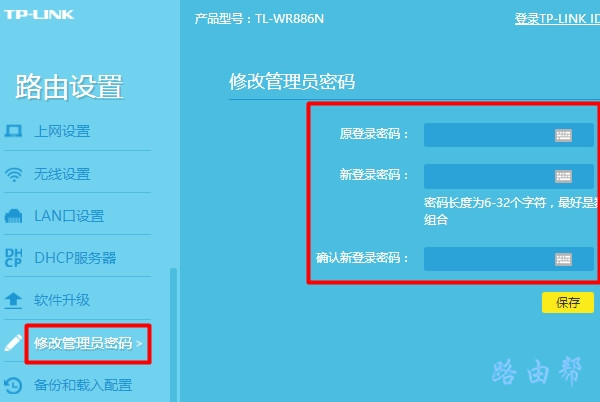
手机修改tplink路由器密码
1.手机一定要连接到tplink路由器的wifi网络。

2.在手机浏览器中输入tplogin.cn,进入到tplink路由器的登录页面。在登录页面中,输入管理员密码,登录到tplink路由器的设置页面,如下图所示。

3.找到并打开 无线设置 这个选项,可以修改wifi密码了;
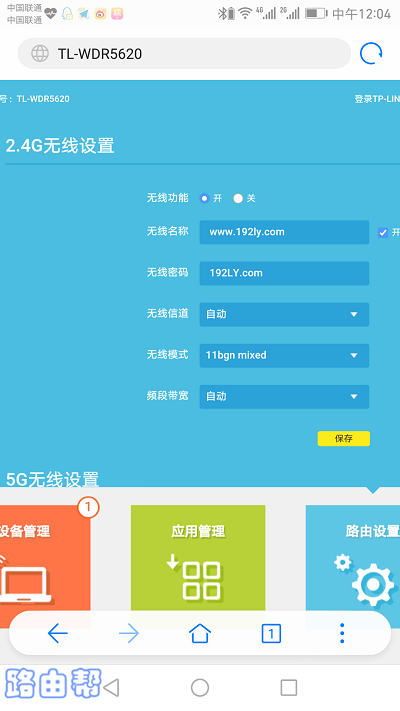
打开 修改管理员密码 这个选项,可以修改tplink路由器的管理员密码。

APP修改tplink路由器密码
1.手机上需要下载和安装TP-Link官方发布的APP管理软件。可以在你的tplink路由器背面的贴纸上面,找到APP的下载二维码,用手机扫描这个二维码就可以下载了。

2.打开tplink路由器的管理APP,找到你的tplink路由器;然后输入管理员密码,登录到设置页面。
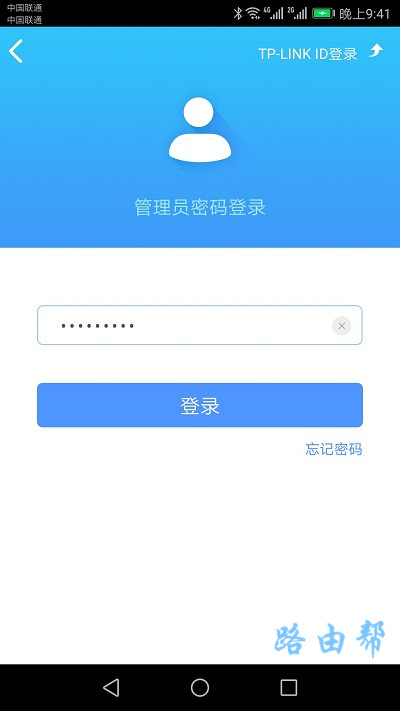
3.在APP中打开 主人网络 这个设置选项,可以修改wifi密码了。
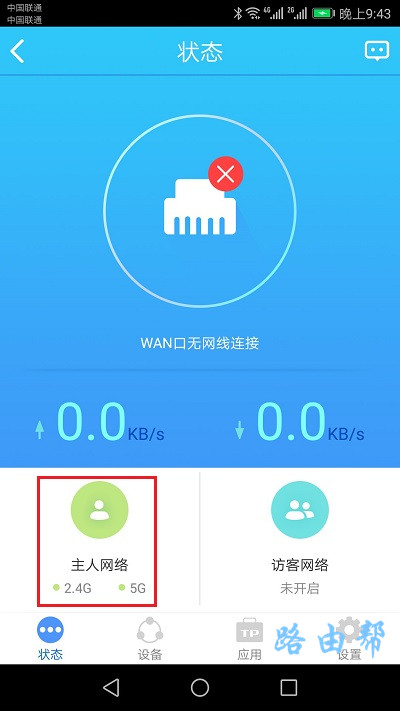
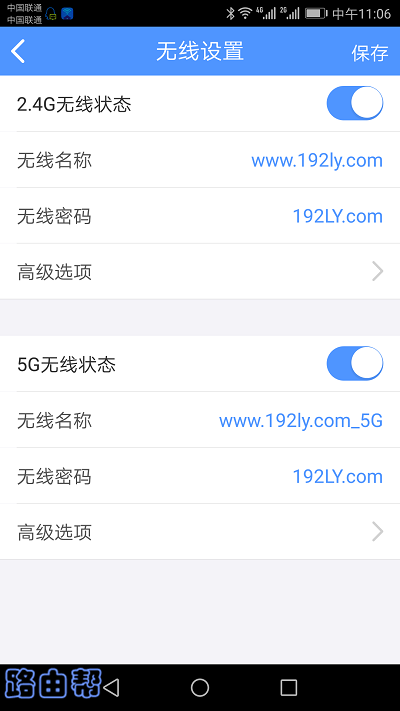
注意:
如果TP-Link中已经登录到TP-Link ID,那么手机未连接到tplink路由器的wifi网络,也可以对其进行管理的。
常见问题:
(1)在浏览器中输入tplogin.cn之后,不能进入到tplink路由器的登录页面。这个问题的解决办法,请参考下面的文章:
(2)忘记了tplink路由器的管理员密码,导致无法登录到它的设置页面。这种情况下,可以阅读下面的文章,查看解决办法。
原创文章,作者:陌上归人,如若转载,请注明出处:http://luyouqi.baihuahai.com/router-settings/tp-link/32208.html
